Neka aplikacija Google na iPhoneu čita naglas članke
Ipad Google Jabuka Iphone Junak / / June 04, 2021

Posljednje ažuriranje

Googleova aplikacija za iPhone i iPad ima praktičnu značajku koja će vam čitati web članke. Evo kako ga koristiti.
Imati mogućnost da vam aplikacije čitaju web sadržaj dobro vam dođe kad ste u pokretu i ne možete gledati zaslon. Bilo da se radi o šetnji ili posebno tijekom vožnje, korisno je dohvaćanje sadržaja web članaka putem zvuka. Aplikacija Google na iPhoneu i iPadu ima tu mogućnost. Evo kako ga koristiti.
Neka aplikacija Google čita naglas članke na iPhoneu ili iPadu
Za početak otvorite Aplikacija Google na vašem iPhoneu ili iPadu. Zatim se pomaknite prema feedu ispod trake za pretraživanje da biste pronašli članak. Ili potražite članak koji želite da vam se pročita. Ako web lokacija podržava značajku Čitaj naglas, u gornjem desnom kutu vidjet ćete ikonu osobe koja govori. Dodirnite ga.
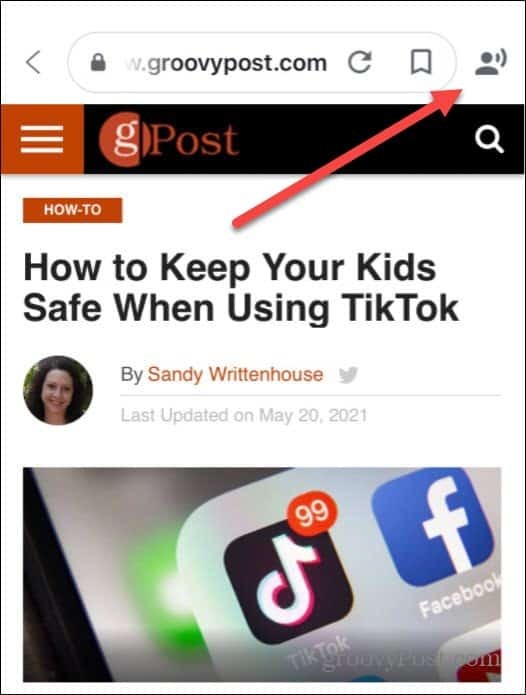
Tada ćete na dnu zaslona vidjeti skup kontrola "Čitaj naglas". Samo dodirnite igra gumb za pokretanje aplikacije koja čita članak. Dok se zvuk reproducira, imate standardnu iOS značajku koju biste očekivali, poput preskakanja naprijed ili nazad i reprodukcije / pauze.
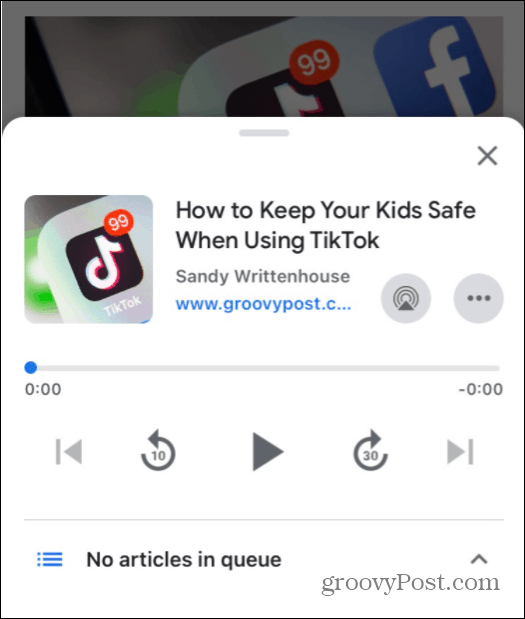
Dodirnite gumb "AirPlay" i možete emitirati zvuk članka koji se čita naglas na bilo koji kompatibilni uređaj.
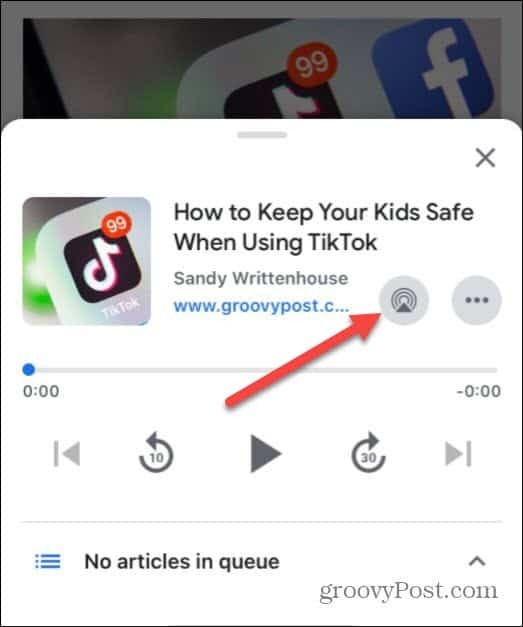
Nakon dodirivanja gumba "AirPlay", popis kompatibilnih uređaja na vašoj mreži prikazat će se popis. Samo dodirnite onu za koju želite emitirati zvuk.
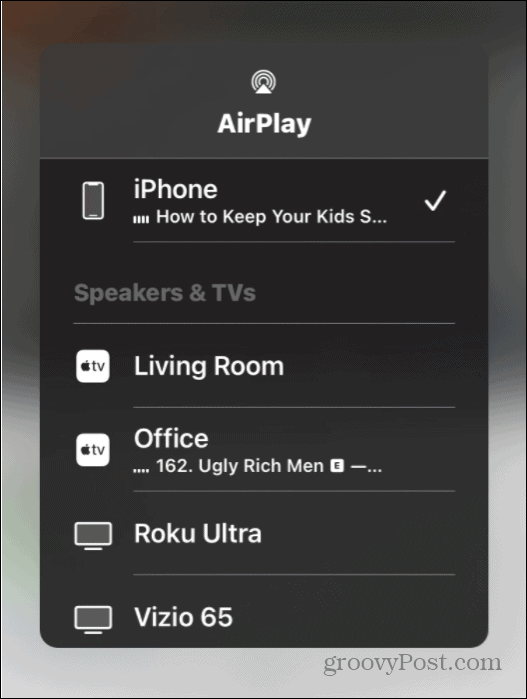
Dodirnite gumb s tri točke i pojavit će se izbornik koji vam omogućuje da sada preslušate članak ili ga dodate u red članaka za slušanje. Savršeno za hodanje u dugoj šetnji ili kad vam se ne čita s ekrana.
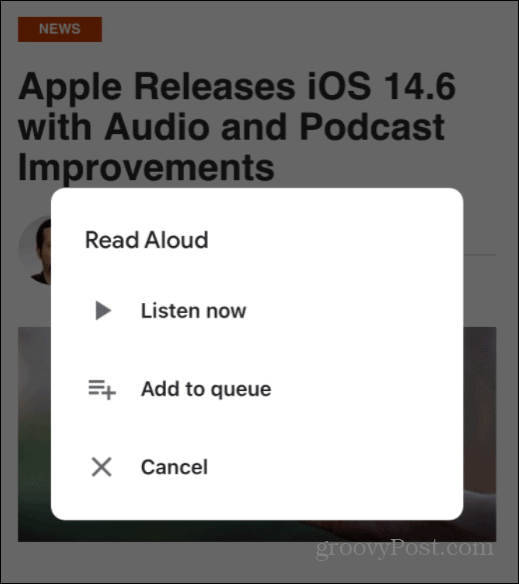
Možete pregledavati web i pronaći druge članke koje ćete staviti u svoj red. Ipak, sve web stranice ne podržavaju ovu značajku. Ali, dobro mjesto za početak pretraživanja nalazi se ispod okvira za pretraživanje s glavnog zaslona aplikacije. Kad pronađete nešto što želite, dodirnite ikonu "Čitaj naglas" i dobit će vam druge mogućnosti poput slušanja odmah, sljedećeg preslušavanja ili dodavanja u red čekanja.
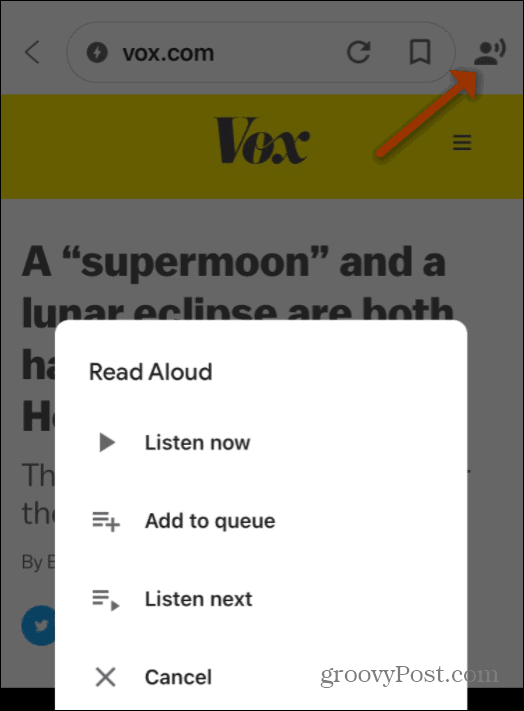
Kada se izgradi red članaka, iz njega možete ući i odabrati različite članke. Prijeđite prstom prema gore po zaslonu i tamo ćete pronaći red članaka koje ste stvorili.
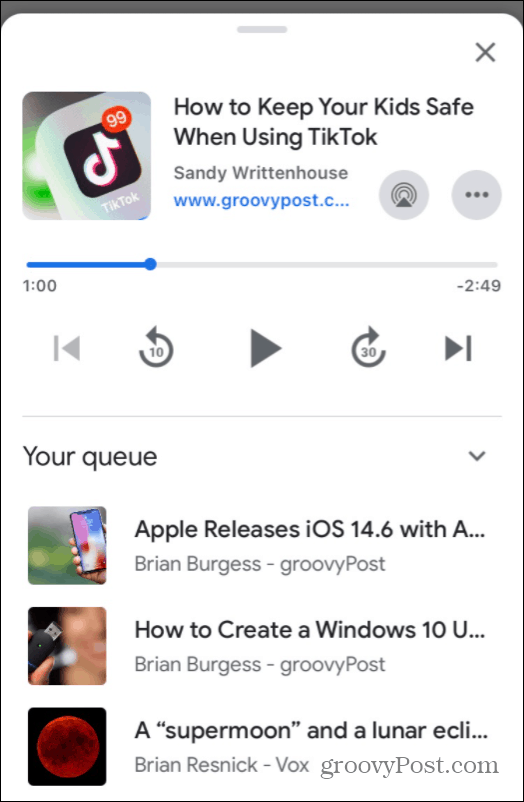
Imajte na umu da odavde imate i opcije reprodukcije i AirPlay. A ako tražite druge aplikacije koje vam mogu čitati, provjerite kako natjerajte Microsoft Edge da čita web članke.
Kako obrisati Google Chrome predmemoriju, kolačiće i povijest pregledavanja
Chrome izvrsno radi na pohrani vaše povijesti pregledavanja, predmemorije i kolačića za optimizaciju izvedbe vašeg preglednika na mreži. Njezino je kako ...
Podudaranje cijena u trgovini: kako doći do internetskih cijena dok kupujete u trgovini
Kupnja u trgovini ne znači da morate platiti veće cijene. Zahvaljujući jamstvima za podudaranje cijena, možete dobiti internetske popuste tijekom kupnje u ...
Kako darivati pretplatu na Disney Plus digitalnom poklon karticom
Ako ste uživali u Disney Plusu i želite ga podijeliti s drugima, evo kako kupiti pretplatu na Disney + Gift za ...
Vaš vodič za dijeljenje dokumenata u Google dokumentima, tablicama i dijapozitivima
Možete jednostavno surađivati s Googleovim web-aplikacijama. Evo vašeg vodiča za dijeljenje u Google dokumentima, tablicama i prezentacijama s dopuštenjima ...



